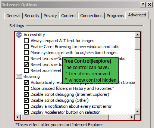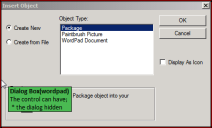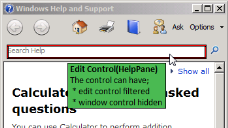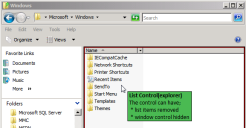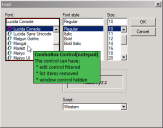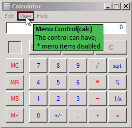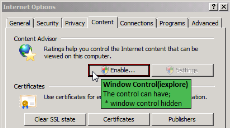鎖定一般精靈
在這個部分中:
關於鎖定一般精靈
「一般精靈」可讓您封鎖或移除作業系統和應用程式介面中的 Windows 物件。該精靈使用拖放監視工具識別要鎖定的物件。
Environment Manager 代理程式根據標準視窗控制項的基本屬性封鎖或移除控制項
| 控制 | 說明 |
|---|---|
| 處理序名稱 | 與鎖定相關的應用程式的可執行檔 |
| 控制文字 | Windows 控制項所顯示的文字 (相關之處)。例如,如果您正在鎖定按鈕,控制項文字將會是寫至該按鈕上的任何文字。例如,「另存新檔」按鈕的控制項文字將會是「另存新檔」。核取方塊的控制項文字會是相關的標籤。 |
| 上層文字 | 與 Windows 控制項的父視窗有關並且出現在對話方塊的標題文字中的文字。如果您正在鎖定「字型」對話方塊中的「確定」按鈕,上層文字將會是「字型」。 |
| 控制項 ID | 已指定並且用於識別 Windows 控制項的 ID。ID 在應用程式之間是共用的。舉例來說,Microsoft Word 中的「另存新檔」對話方塊中的「取消」按鈕的控制項 ID 為 2,和 應用程式控制 的「另存新檔」對話方塊中相同按鈕是一樣的。「記事本」的「列印」對話方塊中的「取消」按鈕的控制項 ID 同樣為 2。 |
| 類別名稱 | Windows 控制項所屬的特定類型或類別,例如 Edit、Button 或 SysListView32 等類別。 |
| MSAA 類型 | 用於 Microsoft Active Accessibility 的應用程式或作業系統項目類型。每個項目類型都有一個名稱和數字識別碼。例如捲軸 (3) 和選項按鈕 (45)。 |
| 視窗樣式 | 物件的 Microsoft Windows Style 參考號碼。同控制項 ID 一樣,不同應用程式中相同物件的這個參考號碼也是共用的。 |
在使用監視工具選取控制項之後,所選控制項會顯示在「一般精靈」對話方塊中。擷取的「視窗控制項」則要視選取的控制項或控制項類型而定。
與各種不同應用程式以及作業系統功能相關的鎖定會有不同的控制項類型,例如「樹狀目錄控制項」和「視窗控制項」。每種控制項類型都有不同的特性與設定。
有些應用程式 (例如 Adobe Reader) 會使用監視工具可能無法辨識的自訂控制項。這些控制項無法由 Environment Manager 鎖定。
樹狀目錄控制項
與階層式結構相關,例如 Windows 檔案總管進階網際網路選項中的資料夾結構。
可以套用的兩種鎖定方式:
-
樹狀目錄項目已移除 - 對話方塊列出樹狀目錄中的每個節點。 藉由選取適當的核取方塊,在部署組態時將節點從應用程式中的樹狀目錄移除。
移除某些清單項目可能會造成應用程式中發生非預定的行為。
請確定已移除的任何項目不會停用對於應用程式的運作至關重要的功能。 - 隱藏視窗控制項 - 包含樹狀目錄的整個視窗控制項自檢視中移除。
對話方塊
與相對應用程式單獨開啟的視窗相關,例如 WordPad 中的插入物件對話方塊。
在套用隱藏對話方塊鎖定時,對話方塊不會顯示。相關的功能表選項會出現,但是它的使用是多餘的。
編輯控制項
與可輸入文字的欄位相關,例如說明系統中的搜尋欄位。可以鎖定整個欄位,或者可以禁止個別字詞和/或以可顯示給使用者的適當資訊訊息取代。
可以套用的兩種鎖定方式:
- 編輯控制項已篩選 - 封鎖或取代指定的字詞和片語並且定義警告方塊內容
- 隱藏視窗控制項 - 自檢視移除整個欄位
清單控制項
與項目的任何清單相關,例如 Internet Explorer 安全性設定或 Windows 檔案總管主視窗中的檔案與資料夾清單。清單控制項也與能夠讓圖示被鎖定的桌面相關。
-
清單項目已移除 - 對話方塊列出清單中的每個項目。藉由選取適當的核取方塊,將節點從應用程式中的樹狀目錄移除。
移除某些清單項目可能會造成應用程式中發生非預定的行為。請確定已移除的任何項目不會停用對於應用程式的運作至關重要的功能。
- 隱藏視窗控制項 - 自檢視中移除包含清單的整個視窗控制項。
下拉式方塊控制項
與可允許輸入文字以協助導覽的清單方塊相關。例如,記事本中的「字型」下拉式方塊。在欄位中輸入文字,清單將會自動顯示與輸入文字相符的字型。
- 編輯控制項已篩選 - 封鎖或取代指定的字詞和片語並且定義警告方塊內容。
-
清單項目已移除 - 對話方塊列出下拉式方塊中的每個項目。藉由選取適當的核取方塊,將項目從應用程式的方塊中移除。
移除某些清單項目可能會造成應用程式中發生非預定的行為。請確定已移除的任何項目不會停用對於應用程式的運作至關重要的功能。
- 隱藏視窗控制項 - 自檢視中移除整個下拉式方塊控制項。
功能表控制項
與應用程式功能表相關,例如檔案、編輯和檢視。將游標拖曳至特定功能表或反白顯示功能表列以選取所有功能表。
對話方塊會列出選取的每個功能表及其可用選項。鎖定整個功能表或選取個別的功能表選項。功能表和選項會顯示出來,但是不起作用。
工具列控制項
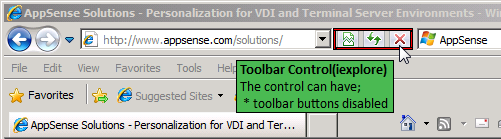
與應用程式中的工具列和工具列選項相關,例如 Internet Explorer 或上一步按鈕中任何選取的工具列。
對話方塊會列出工具列中的每個選項或圖示。可以鎖定整個工具列或停用個別選項。鎖定的選項會顯示出來,但是不起作用。
視窗控制項
與 Windows 元素相關,例如按鈕、核取方塊以及選項按鈕。也可以將視窗控制項套用至靜態項目,例如文字和圖示。
套用隱藏視窗控制項鎖定至視窗元素,可將選項完全移除。在上面的畫面圖案中,在儲存並且部署組態後,「啟用」按鈕將不會出現。
MSAA 控制項
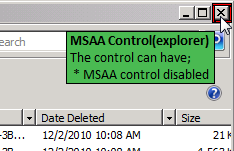
與 Microsoft Active Accessibility (MSAA) 技術相關,該技術是專為協助輔助技術產品與應用程式的標準與自訂使用者介面元素互動而設計。此控制項可鎖定各種不同的應用程式元素,例如超連結和 Windows 最大化與最小化按鈕。
MSAA 控制項停用的項目將會停用,但是仍然會顯示給使用者。